
Браузеры — программное обеспечение, предназначенное специально для того, чтобы пользователи могли заниматься интернет-серфингом. Но иногда подобные программы могут давать сбои. Далее мы постараемся выяснить, почему не загружается «Яндекс». Что можно сделать для восстановления работоспособности соответствующего приложения?
Простейшие инструкции помогут разобраться в поставленной задаче. Даже начинающий пользователь ПК сможет решить проблему. Иногда на это уходит около нескольких минут.

Системный сбой
Почему не загружается «Яндекс»? Первый вариант развития событий — это возникновение в ОС сбоя. Его может спровоцировать что угодно.
Ситуацию исправить очень легко. Пользователю просто нужно перезапустить браузер. Еще лучше — осуществить перезагрузку ПК. Тогда программное обеспечение будет работать нормально.
Что делать когда не открывается яндекс??????
Важно: при критических системных ошибках сразу после перезагрузки ПК начнется их автоматическое исправление.
Зависание системы
Не загружается «Яндекс.Браузер»? Существуют разные причины подобного поведения обозревателя. Иногда оно спровоцировано зависанием ОС. Обычно с такими проблемами сталкиваются обладатели не слишком мощных компьютеров.

При зависании операционной системы любые действия пользователя в ОС игнорируются. Исправить ситуацию помогает перезагрузка компьютера.
Перегрузка процессора
Почему не загружается «Яндекс»? В некоторых случаях юзеры сталкиваются с сильной перегрузкой ОС. Это приводит к зависанию приложений и к замедленной работе «Виндовс».
Если юзер подозревает перегрузку процессора, рекомендуется:
- закрыть ряд необязательных и ненужных программ (особенно тех, что работают в фоновом режиме);
- выключить антивирус;
- отключить все «серьезные» программы (те, что отнимают много ресурсов ПК).
Только потом можно возобновить попытки работы с браузером. Обычно работоспособность соответствующего приложения при разгрузке процессора ПК восстанавливается.
Вирусы в системе
Главная страница «Яндекса» не загружается? Тормозят или не работают браузеры на компьютере? Некоторые сайты недоступны для просмотра?
Иногда подобный вариант развития событий встречается при заражении операционной системы вирусами или компьютерными шпионами. Ситуация корректируется за несколько минут.
- Провести полное сканирование операционной системы на наличие вирусов и компьютерных шпионов.
- Пролечить все потенциально опасные объекты. То, что не поддалось лечению, удалить.
- Перезагрузить компьютер.
Обычно подобная инструкция помогает избавиться от вирусов. Операционная система начинает нормально работать. И все страницы в браузере будут открываться без особого труда.

Важно: для проверки ПК на наличие шпионов можно воспользоваться приложением SpyHunter 4.
Зачистка файла hosts
Главная страница «Яндекса» и другие сайты могут не открываться из-за изменений в системных файлах «Виндовс». Обычно такая ситуация встречается при вирусном заражении ПК.
Наладить работу браузера поможет инструкция следующего типа:
- Перейти по адресу C:/Windows/System32/drivers/etc.
- Открыть файл hosts при помощи службы «Блокнот».
- Стереть все, что было написано в соответствующем документе.
- Сохранить изменения.
Теперь можно перезагрузить операционную систему и повторить попытку работы с браузером и отключенными ранее сайтами.
Обновления софта
Не загружается «Яндекс»? Что делать? Алгоритм действий напрямую будет зависеть от причины возникновения сбоя.
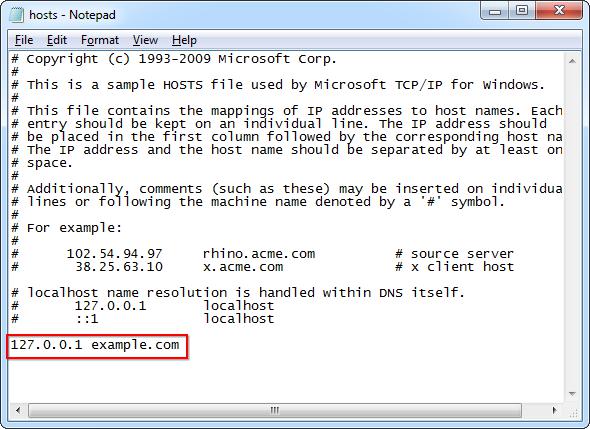
Возможно, браузер не запускается из-за автоматической загрузки обновлений. Когда инициализация новой версии программного обеспечения будет завершена, ПО заработает в обычном режиме.
Обычно пользователям предлагается скачать обновления для браузера автоматически. При желании можно в настройках интернет-обозревателя отключить автообновление, но делать так не рекомендуется.
Устаревшие программы
Как открыть «Яндекс.Браузер», если он не запускается? Причиной может оказаться наличие старой версии ПО на компьютере.
Дело все в том, что создатели программ время от времени перестают поддерживать свои старые сборки софта. Это приводит к тому, что ранее установленные утилиты перестают работать.
Если человек давно не обновлял свой интернет-обозреватель, ему рекомендуется:
- Запустить любой браузер, предварительно подключившись к интернету.
- Открыть сайт «Яндекс».
- Найти и загрузить последнюю версию «Яндекс.Браузера».
- Запустить установочный файл. Перед этим придется удалить («Пуск»-«Панель управления»-«Удаление программ») старую версию «Яндекса» и закрыть активный интернет-обозреватель.
- Завершить процесс, следуя указаниям мастера установки.
Вот и все. Можно сразу приступать к работе с обновленным интернет-обозревателем. Желательно после инициализации соответствующего софта осуществить перезагрузку ОС.
Ошибки при установке
Перезагрузка браузера помогает решить проблемы с отказом интернет-обозревателей от работы очень часто. Особенно если проблема вызвана системным сбоем.
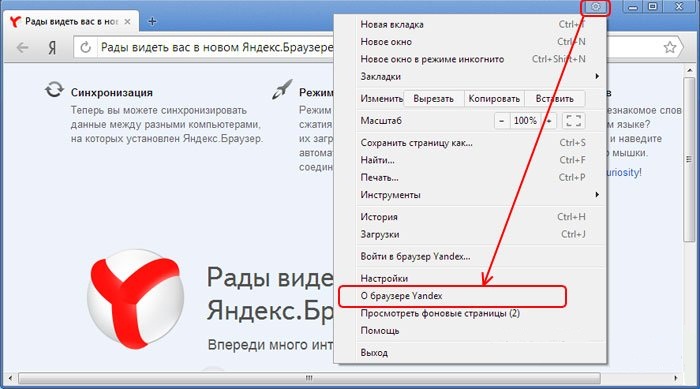
«Яндекс» может не запускаться из-за некорректного обновления ПО или ошибок инициализации. От подобных ситуаций застраховаться никак нельзя. Они могут возникать абсолютно случайно.
Что делать? Восстановление работоспособности браузера происходит после полного удаления соответствующей программы и ее переустановке. Иногда процедуру приходится повторить несколько раз.
Антивирусы — зло или защита
Почему не загружается «Яндекс»? В некоторых случаях подобная проблема встречается из-за антивирусов.
Дело все в том, что ПО для защиты операционной системы иногда блокирует интернет-обозреватели. Чтобы исправить положение, достаточно отключить антивирус. Например, на несколько минут. После запуска браузера можно возобновить работу антивируса.
Важно: некоторые антивирусные программы позволяют добавлять софт в исключения. Соответствующий пункт меню находится в разделе «Настройки». Он позволяет осуществлять разблокировку заблокированных программ и утилит.
Запущенные процессы
Почему не загружается «Яндекс»? Бывает так, что программы запускаются в фоновом режиме. Точнее, их процессы появляются в диспетчере задач, но на экране никаких изменений не наблюдается.
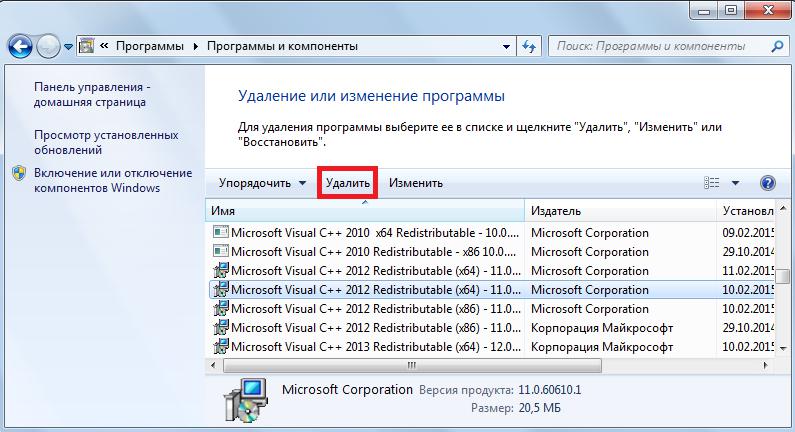
Для запуска того или иного приложения придется завершить все «фоновые» процессы выбранной утилиты. В нашем случае это «Яндекс».
Алгоритм действий будет следующим:
- Нажать Ctrl + Alt + Del.
- Выбрать пункт меню «Диспетчер задач».
- Открыть вкладку «Процессы».
- Выделить все строчки, отвечающие за работу «Яндекса».
- Кликнуть по кнопке «Завершить».
Далее предстоит согласиться с необратимостью процедуры и ознакомиться с информацией о вероятности возникновения ошибок в работе ОС. Дело сделано. Лишние процессы отключены. Теперь можно просто запустить браузер и немного подождать.
Разгон системы
Почему не запускается «Яндекс»? Браузеры загружаются очень медленно при «разгоне» операционной системы. Так называют процесс полной загрузки «Виндовс» после перезагрузки или включения ПК.
Как только на дисплее появится рабочий стол, пользователю нужно подождать. Достаточно 1-2 минут. За это время операционная система загрузится.
Если пользователь поторопился и сразу кликнул по значку «Яндекс.Браузера», придется дождаться разгона ОС. Сразу после этого интернет-обозреватель запустится и будет работать в нормальном режиме.
Проблемы на сайте
Не загружается почта «Яндекс»? Ранее мы рассматривали причины возникновения проблем с работой интернет-обозревателей. А почему некоторые страницы не загружаются время от времени?
«Яндекс» (и любой другой интернет-ресурс) может не работать:
- если его пытались взломать;
- при неполадках с работой интернет-соединения;
- если в браузере открыто слишком много вкладок;
- при сильной нагрузке на процессор ПК;
- если операционная система заражена вирусами или шпионами;
- во время технических работ;
- при сильной нагрузке на тот или иной сервис (возникает в «час пик»).
Как показывает практика, достаточно немного подождать, а затем возобновить попытки работы с сайтом. Если ожидание не дало никакого результата, придется проверить компьютер на вирусы и отредактировать файл hosts.
Если ничего не помогло
К сожалению, перечисленные советы и инструкции помогают далеко не всегда. Пользователи иногда жалуются на то, что «Яндекс» так и не запустился. Что делать при подобных обстоятельствах?

Придется пойти на радикальные меры. Речь идет о переустановке ОС. Для этого необходимо:
- Вставить установочный диск или флешку в ПК.
- Запустить мастер установки.
- Следовать указаниям на экране.
- Желательно осуществить полное форматирование жесткого диска. Тогда все неполадки ОС будут устранены.
Как только операционная система загрузится, можно установить браузер и драйверы сетевой карты. После этого все программы и сайты должны работать исправно.
Источник: fb.ru
Что делать, если не запускается Яндекс.Браузер

Несмотря на свою стабильную работу, в некоторых случаях Яндекс.Браузер может перестать запускаться. Тем пользователям, для кого этот веб-обозреватель является основным, очень важно выяснить причину сбоя и устранить ее, чтобы продолжить работать в интернете. Из этой статьи вы узнаете, что может привести к сбоям программы, и что делать, если не открывается Яндекс.Браузер на компьютере.
Причины, по которым не открывается Яндекс.Браузер
Влиять на проблемы в работе рассматриваемого веб-обозревателя могут самые разные факторы, и не всегда проблемой становится сам Yandex, иногда виновниками являются сторонние факторы, чаще всего неполадки в работе операционной системы. Далее мы разберем основные причины, препятствующие запуску веб-обозревателя, и укажем способы их устранения. А если браузер все же открывается, но очень медленно, рекомендуем прочитать другую нашу статью.
Обратите внимание, в этом материале мы будем разбираться именно в причинах того, почему не открывается Яндекс.Браузер на компьютере, а не в проблемах, когда он открывается, не может перейти на один или несколько сайтов.
Причина 1: Яндекс.Браузер завис при закрытии
Нечастое, но имеющее место событие — вы закрыли Яндекс.Браузер, а потом не можете запустить его еще раз. Обычно это происходит из-за того, что ему не удалось корректно выгрузиться из процессов, из-за чего окно не может быть открыто еще раз. Пользователю понадобится завершить его работу вручную, используя для этого системное средство.

-
Откройте «Диспетчер задач», нажав сочетание клавиш Ctrl + Shift + Esc, или кликнув правой кнопкой мыши по полоске «Пуск» и выбрав соответствующий пункт.
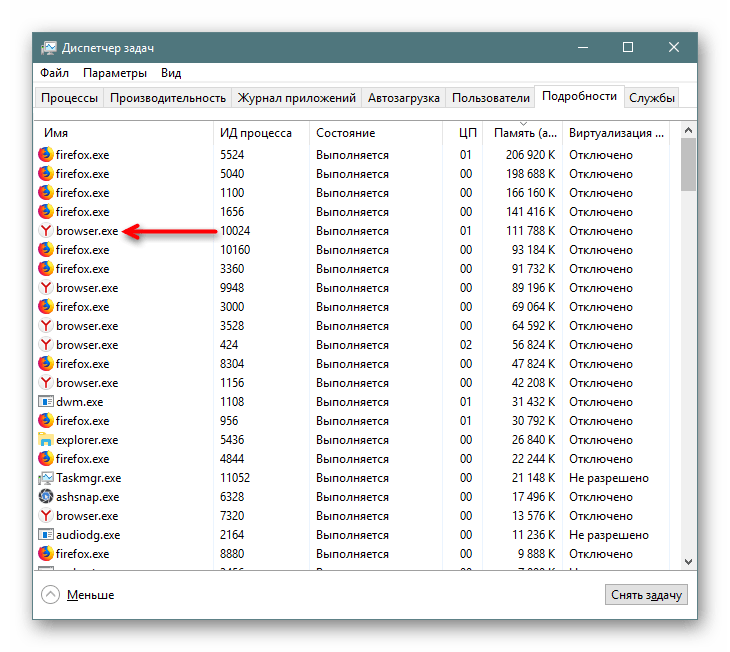
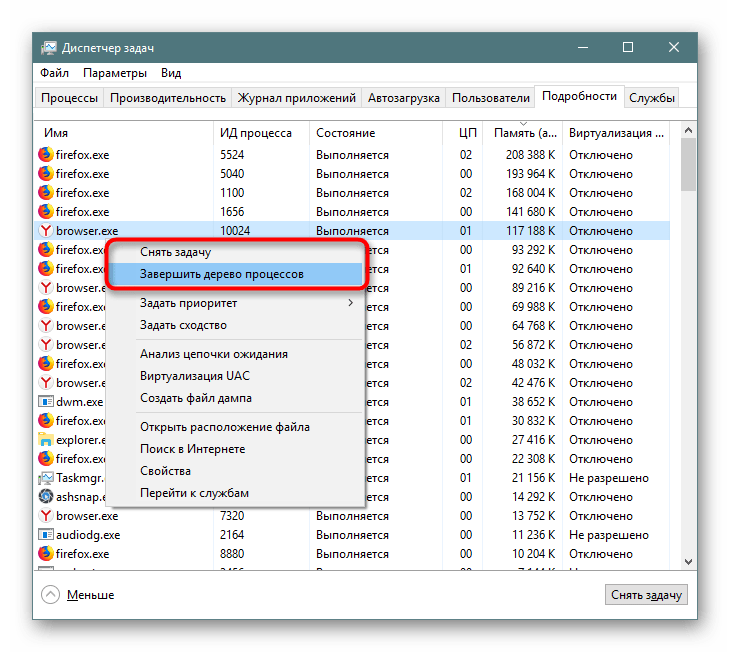
Теперь попробуйте запустить браузер еще раз.
Причина 2: Зависание операционной системы
Другой причиной, почему не запускается Яндекс.Браузер, может стать зависание, сбои Windows или каких-то ее служб, напрямую отражающихся на запуске программ. Или же Яндекс.Браузер, который скачивает и устанавливает обновления автоматически, не смог корректно завершить эту процедуру до конца. Перезагрузите операционную систему стандартным способом и проверьте, как запускается веб-обозреватель.
Причина 3: Недостаточно ресурсов ПК
Пользователи средне-низких по производительности и аппаратной начинке компьютеров и ноутбуков по незнанию или невнимательности могут оставить запущенными большое количество программ, работа которых не дает возможности запуститься Яндекс.Браузеру, который, как и любой современный веб-обозреватель требует немало ресурсов. Выход здесь простой — ручное закрытие всех ресурсоемких приложений, например, других браузеров, игр, тяжелых редакторов.
Чтобы узнать, какое приложение потребляет больше всего оперативной памяти (недостаток которой чаще всего влияет на невозможность открыть Yandex), еще раз запустите «Диспетчер задач», переместитесь на вкладку «Подробности» и кликните на столбец «Память» для упорядочивания процессов по количеству потребляемой ими оперативной памяти. Все те программы, что требуют много ресурсов и явно мешают запуску Яндекс.Браузера, закройте по аналогии с тем, как это написано в Причине 1.
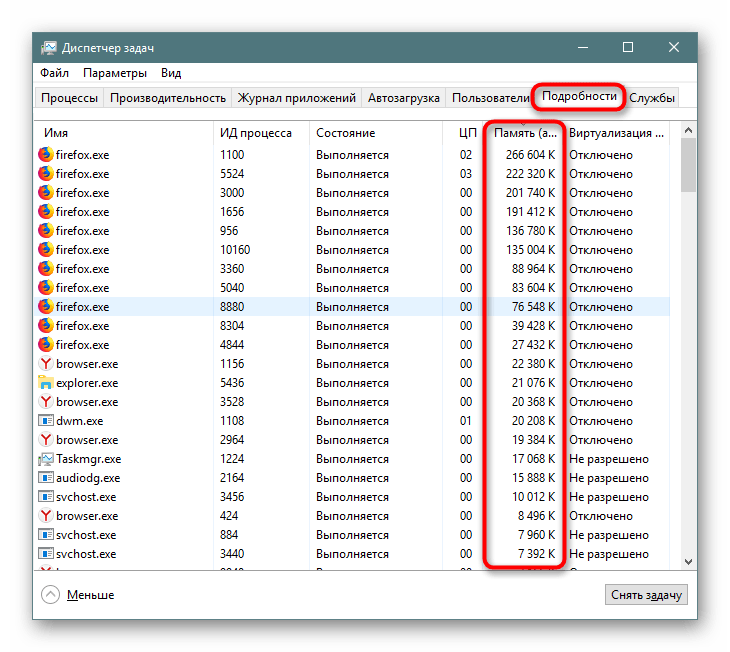
На вкладке «Процессы» вы также можете посмотреть общую загруженность ОЗУ, и если этот процент критический, не стоит удивляться, почему не удается открыть еще одну сложную программу.
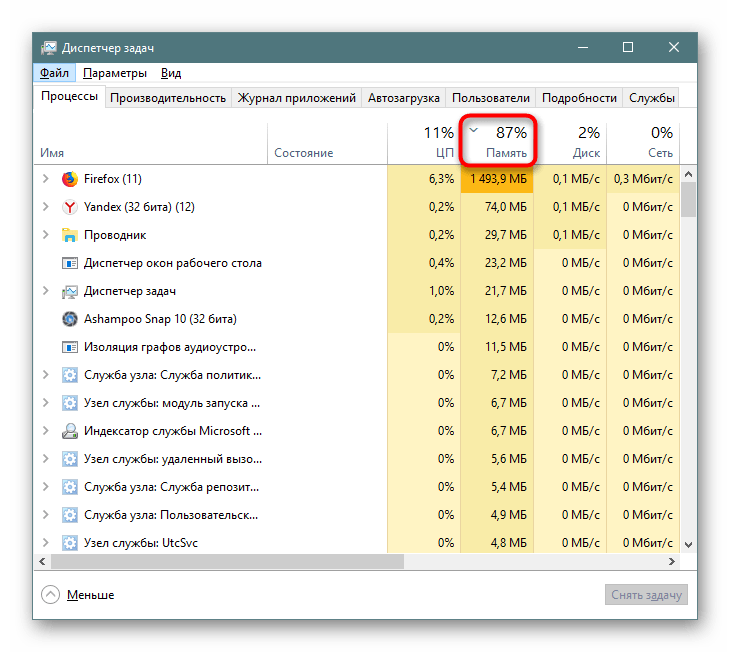
При необходимости вы можете добавить еще виртуальной оперативной памяти, используя для этого ресурсы жесткого диска. Подробнее об этом читайте в статьях по следующей ссылке.
Причина 4: Действие вирусов или антивирусов
Довольно частая причина, почему не открывается Яндекс.Браузер, заключается в работе антивирусных программ. Поскольку в подавляющем большинстве случаев угроза безопасности компьютера исходит от интернета, то вполне вероятно, что ваш ПК оказался заражен.
Запомните, что необязательно скачивать файлы вручную, чтобы случайным образом заразить компьютер. Вредоносные файлы могут оказаться, в системных файлах браузера без вашего ведома. Когда антивирус начинает сканировать систему и находит зараженный файл, он может удалить его, если очистить не получается. И если этот файл был одним из важных составляющих Яндекс.Браузера, причина отказа запуска вполне объяснима. В этом случае достаточно скачать браузер заново и установить его поверх имеющегося.
Причина 5: Некорректное обновление браузера
Как уже было сказано ранее, Яндекс.Браузер устанавливает новую версию автоматически. В этом процессе всегда есть шанс (пусть и очень небольшой) на то, что обновление пройдет не совсем гладко, и браузер перестанет запускаться. Иногда вы также можете получать сообщение с ошибкой «Произошла ошибка, Яндекс.Браузер не может продолжить работу. Перезапустить?» при попытке открыть его.
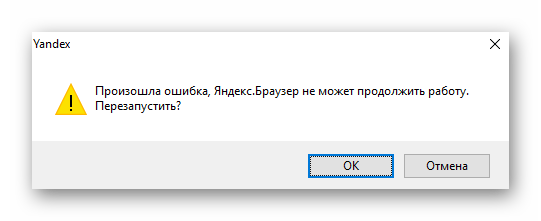
Вместо этого могут быть и другие ошибки, например, «Не удалось запустить приложение, поскольку его параллельная конфигурация неправильна». Чтобы это исправить, понадобится вручную удалить старую версию браузера и установить его заново.
Причина 6: Поврежденный ярлык
Это довольно нестандартный и нечасто встречаемый случай, обычно появляющийся после удаления вирусов, необъяснимых действий пользователя или редких ошибок. Просто попробуйте пересоздать ярлык и поместить его туда, откуда привыкли запускать Яндекс.Браузер.
- Зайдите в папку с Яндексом по этому пути: C:UsersИМЯ_ПОЛЬЗОВАТЕЛЯAppDataLocalYandexYandexBrowserApplication . Здесь нужно найти файл «browser.exe». Если не видите папку «AppData», прочитайте в инструкции выше (шаг 3), как включить отображение скрытых файлов и папок.

- Нажмите правой кнопкой мыши по этому файлу и выберите пункт «Создать ярлык». Сразу же проверьте, открывается ли программа.

- После успешного запуска можете перетащить ярлык в любое место на ПК, переименовав его в привычный «Yandex».
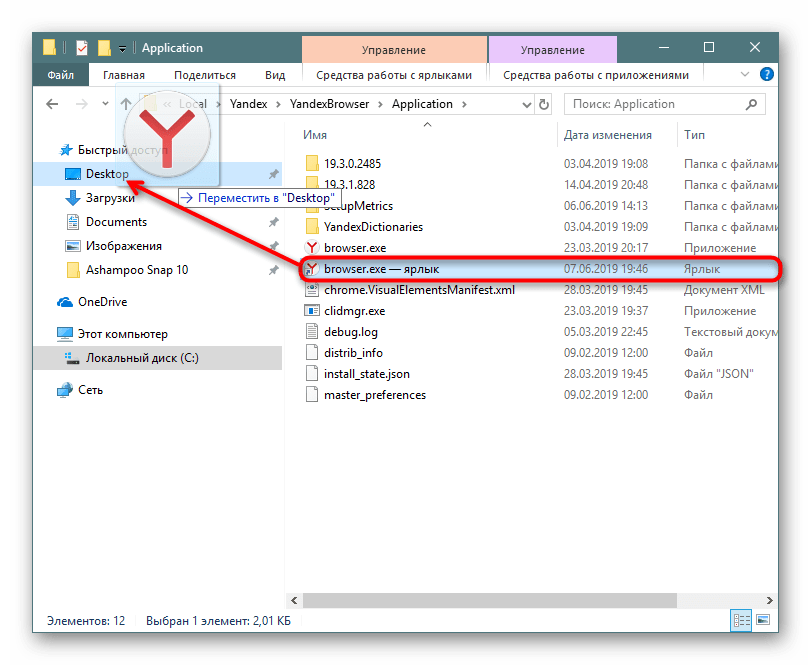
Это были основные причины, по которым не запускается Яндекс.Браузер. Если ничего из этого вам не помогло, попробуйте сделать восстановление системы, выбрав последнюю точку по дате, когда ваш браузер еще запускался.
Вы также можете обратиться в Техническую поддержку Яндекса, используя специальную форму, где специалисты постараются помочь с проблемой. Используйте для этого любой другой браузер, по возможности прикрепите скриншот проблемы и укажите e-mail, по которому сотруднику компании можно будет с вами связаться.
Источник: lumpics.ru
На Windows 10 не запускается Яндекс.Браузер: причины и способы решения

Ранее мы писали о том, что делать, когда Microsoft Edge не запускается. На этот раз предлагаем вашему вниманию аналогичную проблему с Яндекс.Браузером. И, невзирая на то, что данный обозреватель является стабильным, в некоторых случаях он также может перестать корректно работать. Поэтому рассмотрим причины, по которым софт не запускается и как исправить неполадку.
Причины, по которым Яндекс.Браузер не запускается на Windows 10?
Не так давно мы писали о том, как установить этот браузер по умолчанию в Windows 10 и что делать, если выбор софта невозможен. На этот раз после очередного обновления Windows 10 пользователи начали сталкиваться с проблемой, когда установленный браузер перестал открываться. Причины тому могут быть следующими:
- Поражение системы вирусами;
- Блокировка браузера антивирусом;
- Переполнение кэша и куки;
- Неправильная ассоциация файлов;
- Недостаточно мощности ПК;
- Наличие битых секторов.
Определив причину, почему не запускается Яндекс Браузер на Windows 10, можно решить проблему.
Способы решения неполадки с Яндексом на Windows
Если браузер на Виндовс 10 перестал запускаться или корректно работать, стоит проверить систему на вирусы с помощью встроенного антивируса или утилиты Dr.Web. После очистки системы нужно попробовать вновь открыть Яндекс.Браузер. Если он по-прежнему не открывается и вирусов нет, отключаем на время антивирус. Возможно, именно защитник блокирует запуск обозревателя.
Сбои в работе Яндекс.Браузера могут происходить из-за конфликтов в системе, высокой загруженности или захламленности браузера. Первым делом для обнаружения и последующего исправления ошибок необходимо очистить список расширений. Для этого в браузере выбираем «Настройки».
Выбираем вкладку «Дополнения» и удаляем все расширения, которыми вы не пользуетесь.
Если же браузер открыть невозможно, стоит использовать программу CCleaner для очистки куки и истории посещений сайтов.
Если Яндекс.Браузер используется по умолчанию Windows 10, но по каким-то причинам перестал запускаться, виной тому может быть неправильная ассоциация файлов. Исправить проблему можно с помощью утилиты AVZ.
- Скачиваем программу. Выбираем «Файл», «Восстановление системы».
- Отмечаем первый пункт «Восстановление параметров запуска exe…».
- После выполнения операции стоит перезагрузить систему.
Если браузер запускается, но медленно, стоит завершить все процессы в Диспетчере задач, которые связаны с данным обозревателем.
Внимание обращаем на количество потребляемой ОЗУ. Возможно, на вашем ПК недостаточно оперативной памяти и пора задуваться об апгрейде ПК. Также стоит проверить температуру процессора. Если с нагревом все нормально и мощности процессора достаточно для работы программы, стоит переустановить Яндекс.Браузер.
Еще один способ решения проблемы смотрите в видео:
Источник: softikbox.com